Hogyan hozzunk létre oldalak wordpress a hierarchia és sablonok
Mi talán nem is tudja - az a tény, hogy egy WordPress oldal lehet saját struktúráját és hierarchiáját. Ez a szülő oldalon létre több gyermek öröklött tulajdonságok. Továbbá, az oldalak lehet rendelni különböző sablonok szélesebb lehetőségeket a testreszabás. Ez az, amit megbeszéljük ezt a leckét.
Ebben a leírásban, akkor megtanulják, hogyan kell létrehozni oldalt WordPress, hogyan kell hozzáadni őket a hierarchia a honlapján, és hogyan kell használni oldal sablonok.
Létrehozva egy új oldal
Számos módja van, hogy hozzon létre egy új oldalt a WordPress.
Először is, akkor kattintson a Hozzáadás → oldalakat az admin felületen.

Vagy a menüben az oldalon, akkor kattintson az Új hozzáadása.
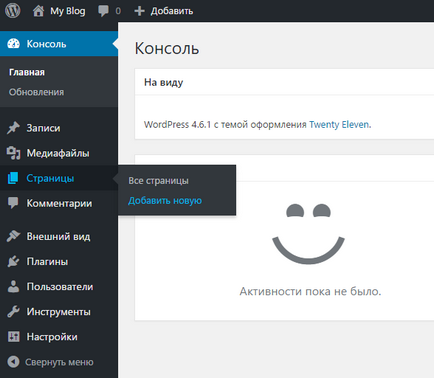
Több lapozhatunk az összes oldalt, majd kattintson az Új.
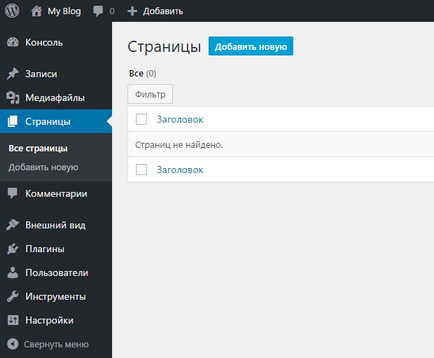
A WordPress gyakori oldal Mintegy vagy Rólam. Hozzunk létre őket. Először hozzon létre egy új oldalt, majd adjunk hozzá néhány információt rólunk. Például:
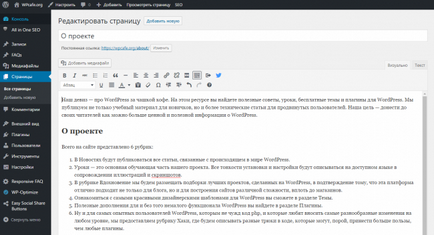
Könnyedén hozzá képeket ugyanúgy, mint a felvétel, egyszerűen a hozzáadása egy médiafájlt. Itt van a kép és a szöveg az oldalon:
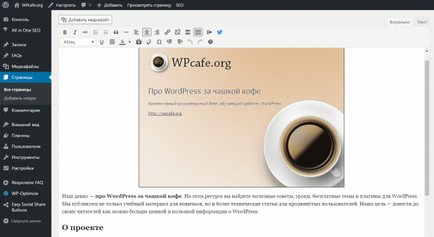
Hierarchiájának kialakítása
Most vegyünk fel egy másik oldalra. És mi ezt olyan módon, hogy bemutatja a hierarchia oldalakon.
Hozzon létre egy új oldalt a neve a hozzászólásaimat. és adjunk hozzá egy kevés szöveget.
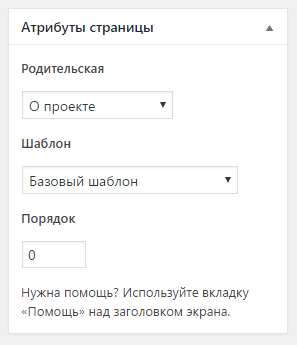
Kiválasztása a szülő elem, hoztunk létre egy oldalt, amely egy lépéssel le „A” a hierarchiában oldalakon.
Aztán, ha megy a lista az összes oldalon. láthatjuk a kötőjel mellett az oldal neve - amint azt a hierarchiát, amely tisztán látható volt, ahol a szülő oldalt, és ha a leányvállalat.
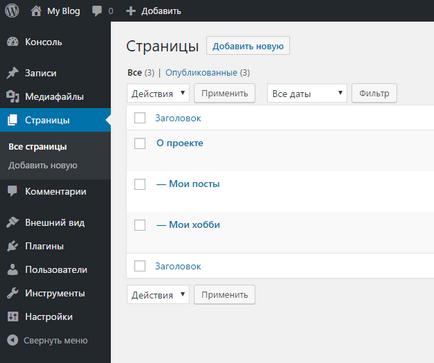
A sablonokban
És most lássuk, hogyan használhatja oldalsablonok megjelenítéséhez különböző oldalakon a tartalmak különböző módon.
Ehhez aktiválnia kell a honlapunkon különböző témákat, mert a téma Húsz Tizenhat szoktuk nincs oldalsablonokat. Hagyja zaydom megjelenésében → Témák és aktiválja a téma húsz Eleven mert oldalsablonokat.
Most az ablakban, hogy új lap attribútumokat a megfelelő sablont.
Megadhatja alapsablonjaként vagy valamelyik másik két sablon: Template megválasztott vagy sablon oldalról oszlopban. Válasszon egy sablont az oldalsó oszlop és újratölti az oldalt, hogy a különbséget.
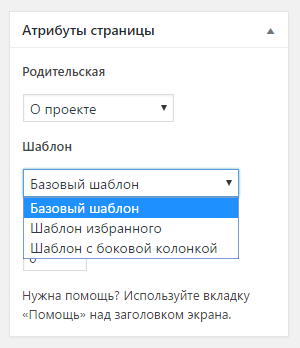
Az első dolog, hogy megakadt a szemem - ez eltér az előző téma, és látni fogja, hogy most van egy oldalsáv ehhez az oldalhoz:
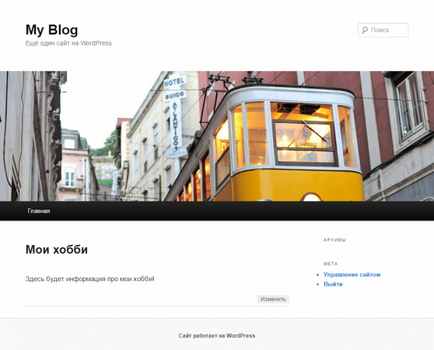
Alapértelmezésben egy oldalt a webhelyen nem az oldallap amíg úgy dönt, ezt a sablont:
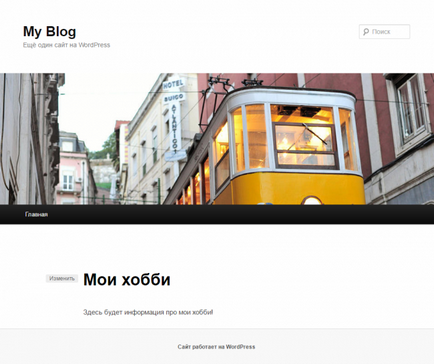
Nézzük meg a kódot az oldal sablon.
Az oldal sablon általában nincs neve. Akkor nevezzük, ahogy akarjuk. Ez a minta az úgynevezett sidebar-page.php és gyökerét a téma a fájl mellett page.php. amely felelős megjelenítésére szabványos oldalak.
Ha megnézzük az elején a kódot, azt látjuk, hogy kezdődik egy sablon neve: Sidebar sablon.
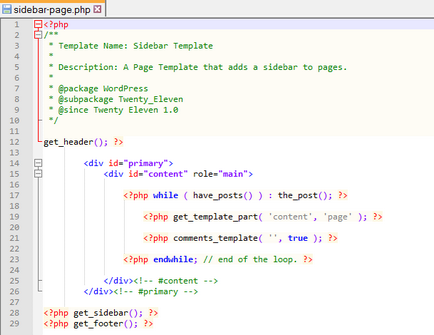
Ezután a legördülő menüből a Template Attributes oldalon megjelenik egy új sablont My Custom Template.
Ha követi a tanácsot, és most már hozzá sok webhely oldalaira WordPress oldalon. Néhány használati szokások, néhány van a hierarchiában.
Ehhez aktiválnia kell a honlapunkon különböző témákat
és itt a részleteket, hogy hogyan teszik több téma?
Megértették, hogy meg kell váltani egy másik téma, kivéve Húsz Tizenhat, mert nincs beépített sablonok. Példaként adtunk meg az alapértelmezett témát Húsz Eleven, van 3 beépített sablon oldalakat.